شناسایی نشدن گوشی اپل در لپ تاپ مسئله ای است که بسیاری از کاربران ویندوزی با آن مواجه می شوند. همه افرادی که از آیفون های اپل استفاده می کنند، به سیستم های مک دسترسی ندارند و باید عملیات مورد نظرشان را از طریق اتصال گوشی به سیستم های ویندوزی انجام دهند.
شناسایی نشدن گوشی apple در چنین شرایطی می تواند یک مشکل اساسی باشد که کاربر را با محدودیت های بسیاری مواجه سازد. اگر شما هم با این مسئله مواجه شده و دنبال راهکارهای آن هستید، ادامه این مقاله را از دست ندهید. در این مطلب با کمک تکنسین های تعمیر موبایل اپل، دلایل شناسایی نشدن گوشی اپل در لپ تاپ را بررسی کرده و راهکارهای آن را نیز معرفی می کنیم.

دلایل شناسایی نشدن گوشی اپل در لپ تاپ
قبل از این که راهکارهای عدم شناسایی آیفون در لپ تاپ را بشناسید، باید بدانید که این اتفاق دقیقا به چه علت می افتد. ابتدایی ترین دلیل بروز این مشکل، آسیب دیدگی کابل اتصال است. اگر کابل USB که از آن استفاده می کنید به هر دلیلی درست کار نکند، اتصال گوشی به لپ تاپ هم مختل شده و یا به طور کامل قطع می شود.
Lighting Cable باید کاملا سالم و بدون ایراد باشد تا اتصال آیفون به لپ تاپ برقرار شود. مشکلات آیتونز هم مانع از وصل شدن گوشی اپل به لپ تاپ می شوند. در نهایت اگر نسخه ویندوز لپ تاپ شما قدیمی باشد، احتمال شناسایی نشدن گوشی اپل در لپ تاپ بسیار بالاست.
راهکارهای رفع مشکل وصل نشدن آیفون به لپ تاپ
1. تعویض پورت یا کابل USB
برای این که مطمئن شوید عدم شناسایی آیفون در لپ تاپ ناشی از خرابی یا آسیب دیدگی پورت و کابل دستگاه است، باید از پورت دیگری استفاده کنید.
اگر با وجود کابل جدید هم گوشی در سیستم شناسایی نشد، نیاز به تعویض کابل یا پورت لایتینگ خواهد بود. چنانچه نیاز به تعویض پورت باشد، بهتر است برای این منظور از تکنسین های تعمیر گوشی اپل کم بگیرید تا این قطعه را به شکل درست و اصولی و با استفاده از نمونه اورجینال انجام دهند.
2. آپدیت و نصب مجدد آیتونز
گفتیم که گاهی دلیل شناسایی نشدن گوشی اپل در لپ تاپ، مشکلاتی است که در آیتیونز وجود دارد.
- پیش از هر کاری، ورژن iTunes را چک کرده و مطمئن شوید که با نسخه نصبی iOS سازگار باشد.
- بد نیست که آیتیونز گوشی و سیستم را بروز رسانی کنید تا چنین مشکلاتی ایجاد نشده و یا برطرف گردند.
- برای این منظور، برنامه را باز کرده و مسیر Help > Check for Updates را طی کنید.
- به این ترتیب متوجه می شوید که بروز رسانی جدیدی برای آیتیونز ارائه شده است یا خیر.
- دقت کنید که اگر iTunes را از Microsoft Store دانلود کرده باشید، برای بررسی آپدیت های جدید باید به استور مایکروسافت بروید نه نرم افزار آیتونز.
- Reinstall کردن یا نصب مجدد آیتونز هم گاهی می تواند مشکل شناسایی نشدن آیفون در لپ تاپ را برطرف کند.
- به مسیر Settings > Apps > Apps & features رفته و مواردی همچون iTunes ، iCloud و Bonjour را حذف و مجددا نصب نمایید.
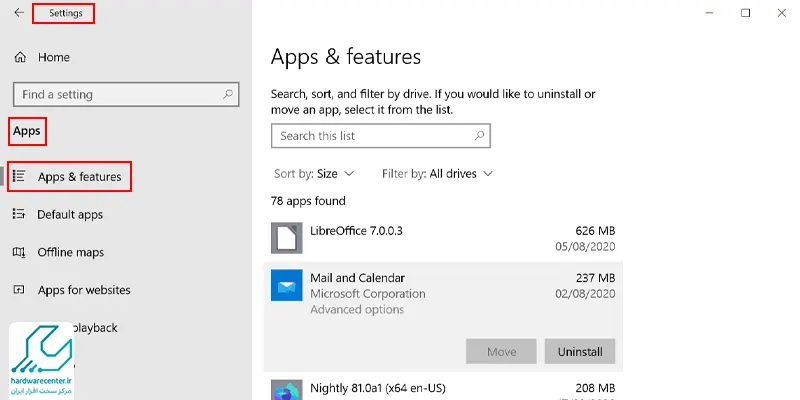
3. ریست کردن ویندوز و iPhone
گاهی شناسایی نشدن گوشی اپل در لپ تاپ، یک دلیل نرم افزاری داشته یا ناشی از وجود ناهماهنگی هایی در نرم افزار و رابط کاربری دو دستگاه است. در این صورت می توانید هم گوشی و هم لپ تاپ را ریستارت کنید تا مشکل برطرف شود.
- مسیر Settings > General > Reset > Erase All Content and Settings را در گوشی طی کنید.
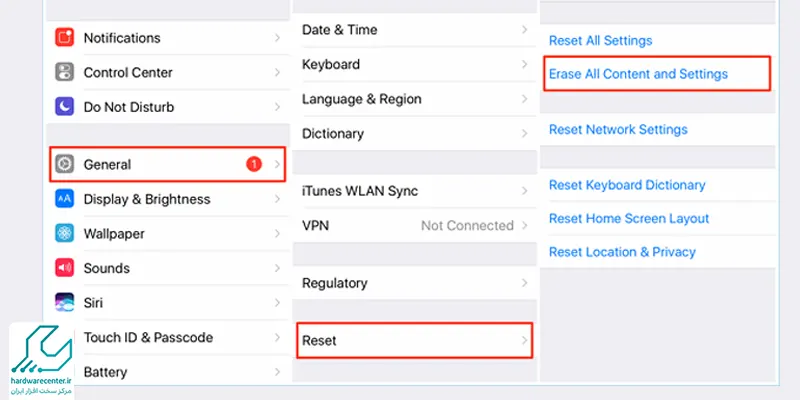
- اما به یاد داشته باشید با این کار تمامی اطلاعات مهم شما از بین خواهند رفت.
- در کامپیوتر هم مراحل Settings > Update & Security > Recovery > Reset this PC را طی کنید.
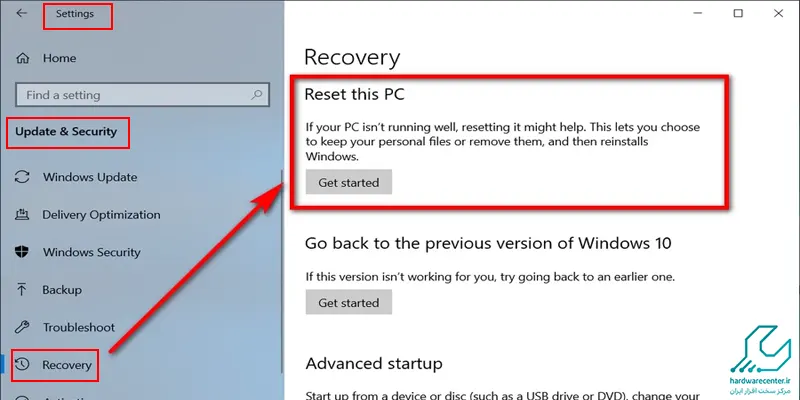
- بهتر است پیش از ریست کردن گوشی و لپ تاپ، از اطلاعات و فایل هایی که برایتان مهم هستند، نسخه پشتیبان یا بکاپ تهیه کنید.
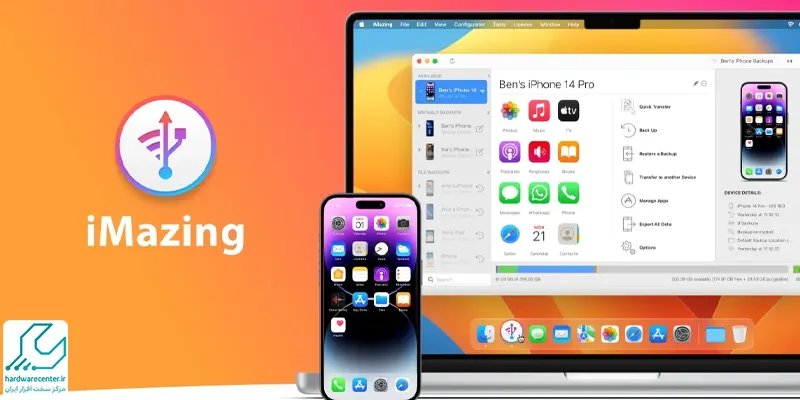
4. استفاده از اپ های جایگزین iTunes
گاهی تنها راه حل برای رفع مشکل شناسایی نشدن گوشی اپل در لپ تاپ، استفاده نکردن از آیتونز است! متاسفانه برخی از سیستم ها به دلایل مختلف، اپ هایی همچون آیتونز سازگار نیستند. به همین دلیل هم کاربران آیفون نمی توانند گوشی خود را به چنین لپ تاپ هایی وصل کنند. اما نرم افزارهای دیگری مثل iMazing هم هستند که به نوعی می توان به جای آیتونز از آنها استفاده کرد.



